U盘装原版系统教程(详细步骤,快速安装,操作简单)
![]() 游客
2024-02-24 16:41
317
游客
2024-02-24 16:41
317
U盘装原版系统是一种方便、快捷的安装系统的方式,能够帮助用户快速获得原版系统,并且避免了光盘安装时的一些繁琐步骤。本文将详细介绍如何使用U盘来装载原版系统,并提供15个步骤,让用户能够轻松完成操作。

1.准备一个U盘:选择容量大于8GB的U盘作为系统安装介质,并确保其没有重要数据,因为在安装过程中会被格式化。
2.下载原版系统镜像:从官方网站下载相应的原版系统镜像文件,并确保文件完整无损。
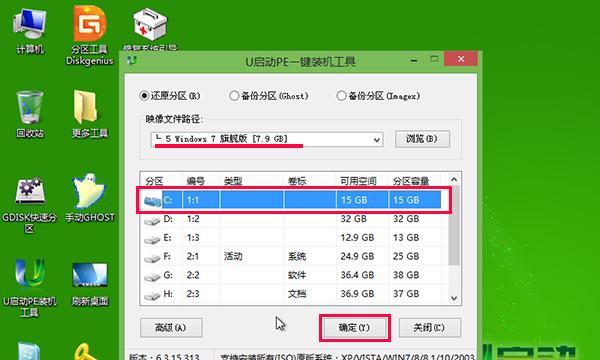
3.制作可启动U盘:使用第三方软件,如Rufus,将原版系统镜像文件写入U盘,并设置U盘为可启动状态。
4.备份数据:在安装系统前,将重要的个人数据备份到其他设备上,以防安装过程中数据丢失。
5.设置BIOS:重启计算机,进入BIOS设置界面,将U盘设置为首选启动设备,并保存设置。
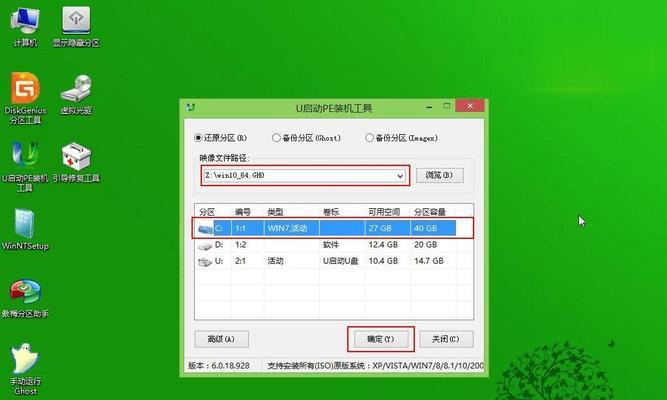
6.重启计算机:退出BIOS设置界面后,计算机会自动重启,进入系统安装环境。
7.选择语言和时区:根据个人需求选择合适的语言和时区,点击下一步。
8.接受许可协议:仔细阅读并接受系统许可协议,然后点击下一步。
9.选择安装方式:选择“自定义安装”,以便进行高级选项设置。
10.分区设置:将系统安装到目标硬盘上,并创建分区,设置主分区和系统保留分区。
11.开始安装:确认设置无误后,点击开始安装按钮,系统开始自动进行安装。
12.等待安装完成:安装过程可能会需要一段时间,请耐心等待,不要中途进行其他操作。
13.设置用户名和密码:在安装完成后,根据提示设置用户名和密码,以便登录系统。
14.系统配置:根据个人喜好,进行系统配置,如网络设置、桌面壁纸等。
15.完成安装:完成系统配置后,重启计算机,即可享受使用全新原版系统的便利。
使用U盘来装载原版系统是一种快速、方便的安装方式。通过本文所介绍的15个步骤,读者可以轻松地完成U盘装原版系统的操作。这种方式不仅省去了繁琐的光盘安装步骤,还能够快速获取原版系统,为用户提供更好的使用体验。
转载请注明来自数码俱乐部,本文标题:《U盘装原版系统教程(详细步骤,快速安装,操作简单)》
标签:盘装原版系统
- 最近发表
-
- 电脑上显示屏怎么开不了机,排查与解决攻略
- 选择错误导致的惠普电脑系统问题(避免惠普电脑系统选择错误的关键)
- 解决电脑频繁显示输入错误的问题(探究原因,提供有效解决方案)
- 准备工作:确定连接方式和接口类型
- U盘装XP系统教程(轻松实现,快捷高效!)
- 电脑蓝屏重启显示写入错误的原因及解决方法(电脑蓝屏重启写入错误的症状和影响及解决方案)
- 电脑指令引用错误的原因及解决方法(探索电脑指令引用错误的根源,找到解决之道)
- 如何解决电脑硬盘显示活动分区错误的问题(快速修复硬盘活动分区错误,恢复数据安全)
- 电脑导致手机wifi密码错误(探究电脑干扰手机连接wifi的原因及解决方法)
- 电脑密码错误导致系统锁死的解决方法(解决电脑密码错误导致系统锁死的有效途径)
- 标签列表

